
FUJIFILM X-T4を買った理由と他機種(X-T5, X-T3, X-H1, X-T1)との比較、自分の設定内容(写真視点)
概要
FUJIFLM X-T4を2023年9月末に中古にて購入しました。
以下の内容について書いてみようと思います。
何故 X-T4を選んだのか
(選ぶ際、他機種のどこを見て比較、検討したのか)
(FUJIFILMカメラ比較表)X-T4のレビュー
現像ソフト
作例
自分のX-T4の設定

購入の背景や前提(飛ばしても大丈夫です)
FUJIFILMカメラの使用歴
2015年9月、X-T1を購入

理由1
元々NIKON派だったのですが(D300, D700持ち)、RAW現像をしているうちに自分の好みの色がわからなくなってきました。。。
そんな中、近所のカメラのキタムラで、FUJIFILMのX-T1とレンズ5本の実機展示を行っていました。
聞いてみると、自分のSDカードへ試写のデータを保存できるとのこと。データを持ち帰って家で現像してみました。
結果、「自分の求めてる色はこれだ。。。」となり、後日カメラのキタムラでX-T1を購入しました(笑)
理由2
アナログの操作感に憧れがありました。
カメラの自動露出制御を信用してないというか、自分で全て(ISO感度、絞り、シャッタースピード)を選んで撮影したい派です。
(そんな派閥があるのかは不明ですが(笑)
そんな中、NikonのDfのように設定状況が一発でわかるカメラは良さそうだなぁ、と思っている中、FUJIFILMも当然のごとく購入の候補にあがっていました。
正直、色味だけではFUJIFILMのカメラを購入していなかったと思います。このアナログな「操作している」「写真を撮ってる」という感覚はとても重要です。
2019年7月、X-H1を購入

理由1
FUJIFILMのカメラに手ぶれ補正が付いたから(笑)
自分、レンズの絞り環で絞り値の確認や変更をやりたいんです。
そして、カメラの電源をオフにした状態でも、次の撮影のためにレンズの絞り設定を変更したいんです。
(ミラーレスはバッテリーがもたないので、小まめに電源を切る癖が付きました(笑)
結果「XF16-55mmF2.8 R LM WR」をメインで使用しています。カメラの電源オフでも絞り値の確認、変更はできますが、 手ぶれ補正機能が無いレンズです。
「手ぶれ補正機能が無いレンズでも、カメラのおかげで手ぶれ補正が効くって最高やん?」となり、気絶して気がついたらX-H1を買ってました(笑)
何故、カメラ(X-T4)を追加購入しようと思ったのか
X-T1を落として壊してしまったからです(T_T)
2023年9月の初めの事でした。
X-T1を落としてファインダーが映らなくなってしまいました。
修理をしようと調べてみると、2023年2月で修理不可になっておりました。残念です。本当なら修理したかった。。。
半月間はファインダー無しの液晶モニターだけで撮影してたのですが、なんか楽しく無かったです。。。
新しい中古のカメラを買うよ!
結論
X-T4を買いました。
でも以下で整理した内容を見直すと、もう1台、X-H1を追加購入しても良かったかも(笑)

自分が求める要件(絶対)
カメラ内手ぶれ補正(X-T4 OK)
FUJIFILMでカメラ内に手ぶれ補正が必要となると、選択肢は以下となります。(2023年9月時点)
X-T4, X-T5, X-H1, X-H2, X-H2S
ISO変更ダイヤル
マニュアルでの露出設定が基本なので、どうしてもISO変更ダイヤルは欲しいです。
自分が求める要件(できれば)
画素数は2000万画素位(X-T4 OK)
画像の容量的に4000万画素はつらいなぁ、と。。。
よって、X-T5やX-H2はつらいなぁ、と。。。
HDR(X-T4 OK, X-H1 NG)
白飛びしない画像に憧れます(笑)
Bluetooth(X-T4, X-H1 OK)
カメラの時間をスマホの時間と同期してくれるのはありがたいです。2台体制 & 写真整理する時に写真の並び順がわかりやすいからです。
また、集合写真を撮影する際は、携帯からのリモート・レリーズも重宝しました。
バッテリー容量が大きい方(撮影可能枚数が多い方)が良いな~
(X-T4 OK)X-T4はX-T3から電池が変わっており、より多く撮影可能です。
ただ、X-H1を2台にすれば、電池を使い回せるので、トータルの予備バッテリーの本数的には少なくて済んだかも、とも思いました。
シルバーの色が欲しい(X-T4-S OK)
今までにシルバーのカメラを使ったことがないので。。。
実はPentaxユーザーを見て羨ましいと思ってました(笑)
ピクセルシフト、マルチショット
(X-T4 NG、X-T5, X-H2のみ可能?
X-H2Sはマニュアル上で確認できませんでした。)風景も撮るので、解像度の高い写真はやはり素晴らしい。
値段は20万円未満(X-T4 OK(中古), X-T5 NG, X-H2S NG)
急遽の出費なのと、レンズならともかく、カメラに20万円以上を出すのがちょっとしんどいです。。。
自分が重視しないこと
動画性能
動画を撮らないです(笑)
センサーの世代
X-T1の画質でも十分です(笑)
ISO感度
3200がMaxで、それ以上を求めてないです。
連射機能
ほとんど連射しない。。。
液晶モニターの種類
チルトとバリアングルの違い
(X-T4はバリアングルです)バリアングルは液晶モニターが光軸上から外れるため、撮影しにくい、と感じる方もいるようです。よって、可能でしたら実機でのチェックをお勧めします。自分は「買って使ってみたら平気でした」という結果オーライな感じでした(笑)
液晶モニターの解像度
白飛びの部分だけ確認できれば事足ります(笑)
ヒストグラムを見なくても、白飛びの範囲で露出が合ってるか、大体わかります(笑)。(オーバーもアンダーも)
オートフォーカス
瞳検出
基本的に人を撮らないため。
動体追従機能
基本的に動体を撮らないため。
細かいエフェクト類
カラークローム・エフェクト
カラークロームブルー
スムーススキン・エフェクト、などなど
自分に違いがわかるのだろうか。。。(笑)
ファインダー関連
視度調整範囲
眼鏡やコンタクトで0.7に矯正してますが、-4でもギリOKです。
X-T5は-5まで設定が可能です。
倍率
X-H1のファインダーで問題無いと思ってます。
充電器の有無
いつも予備バッテリーと充電器は別に買う(家用と旅行用など)ので、特に付いてなくても問題無いです。
X-T4以降、充電器が付属していないようです。
Type-CのUSBケーブルをアダプタとカメラに繋いで充電します。
重量
D300+バッテリーグリップ+単3電池8本+17-55mm F2.8レンズでも問題なく撮影してたので、重量を気にしたことは無いです(笑)
起動時間
1秒以内なら全く問題無し
縦位置グリップ
Xシリーズでは縦位置グリップを使った事ないですね。。。
でもあとで使いたくなった時に入手できるのは良いかもしんない。
(X-T5には縦位置グリップのラインナップが無いですが、X-T4にはあります)
露出補正ダイアルの有無
全てマニュアル露出設定(ISO感度、絞り、シャッタースピード)なので、露出補正ダイアルは無くても問題ないです。
(X-Tシリーズには付いてます。X-Hシリーズにはありません。)
Fujifilm, X シリーズ比較表
自分で作ったので間違えてましたらご指摘頂けると助かります
緑色は自分が重視する機能です
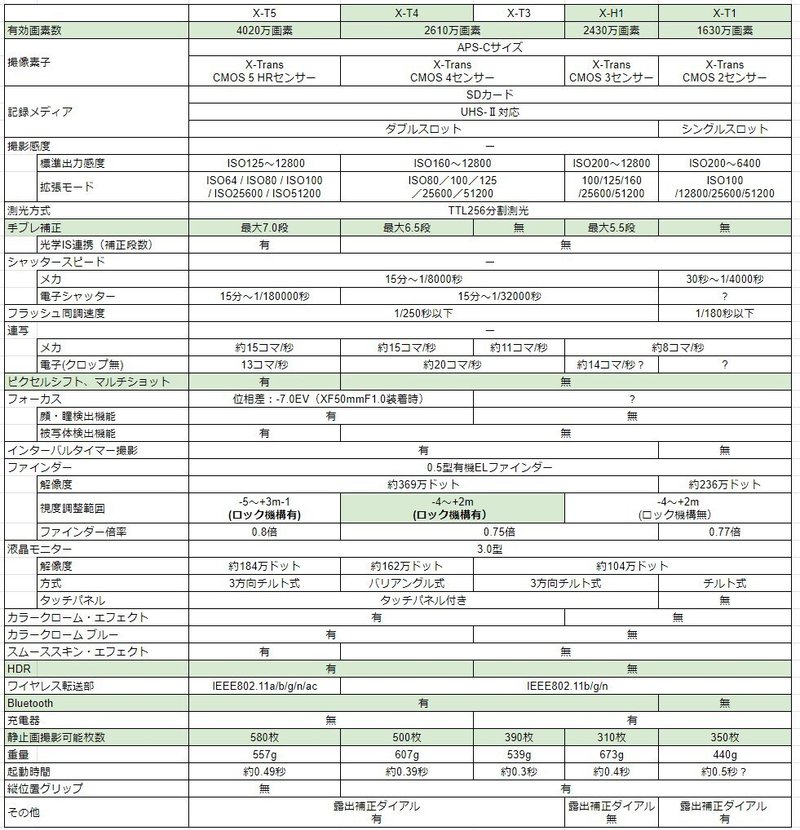
X-T4のレビュー
結論:とても良い買い物をしました!(^^)
X-T1, X-H1を使っているので、設定から撮影、現像まで全く問題無くこなせました。まるで昔から使っていたかのように手に馴染みます。
シャッタースピード・ダイヤルと露出補正ダイヤルがちょっと固い?
X-H1と比べて固いかな。。。誤操作防止のため?
まぁ慣れるとは思うのですが。。。
三脚穴が前後方向の後ろ側へずれているため、Peak Design キャプチャのアタッチメントを付けるとはみ出します(笑)


視度調節ダイヤルはロック式となっていてとても良いです。
(X-H1やX-T1では、気が付くと回ってる事がありました(笑)

シャッタースピード・ダイヤルの下にあった測光ダイアルは、STILL <-> MOVIEの切り替えダイアルへ変更になりました。
自分は動画撮影しないのと露出設定もマニュアルなのであまり関係なかったりします(笑)。
ただMOVIEからSTILLへ切り替える時、固いというか、指がレバーとシャッターボタンの間に入りにくく切り替えにくいかもしれない。。。


このレバーの突起とシャッターボタンの間に隙間が無くなる
ファインダーのアイカップもロック式になりました!
これ、地味に良いですね。
X-T1、X-H1共に気が付くと無くなっているアイカップ。。。
買い直してもすぐ無くなるので、両機ともアイカップ無しの状態で使用しています。無くなる頻度が減るだけでも大変助かりますね。


驚いたのが、SDカードスロットのカバーを取り外しできます。
こういう機能は使いやすさに影響するので好印象です。


バリアングル液晶関連




グリップについて
(追記:2023/10/2)
X-H1に比べてX-T4はグリップが浅いです。他の方のレビューを見るとグリップの浅さが気になっている方もおられるようです。
自分の場合、X-T4にXF16-55mmF2.8 R LM WRを付けた状態で、グリップに不満があるかと言うと、自分はギリ大丈夫ですね。これ以上浅いとちょっときつい(持ちにくい)かもしれません。
「小指がかからない」とのレビューも見かけますが、自分は小指もかかりますし、言うほど持ちにくくはないです。
まぁもちろん、個人の感想ではございますので、持ちにくいと感じる方がおられるのも納得はできます(笑)
現像ソフト
自分は「RAW FILE CONVERTER EX 3.0 powered by SILKYPIX」を使用しています。フィルム・シミュレーションの選択も可能です。
以下のような画面でハイライト警告をONにして現像しています。
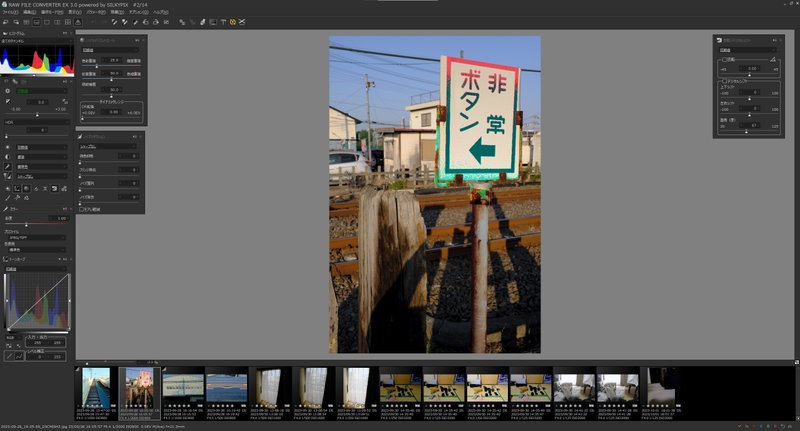
作例
上記の「RAW FILE CONVERTER EX 3.0 powered by SILKYPIX」で現像しています。カメラ内現像ではないのでご参考まで。。。
ちなみに自分はVelviaが大好きです。FujiのVelviaは「こってりしすぎない」という所が気にいっています。Nikon時代、自分でRAW現像するとこってりさせ過ぎちゃうんですよね。。。
(追記:2023/10/2)
最近になり、アンダーでの撮影(夜、街灯での撮影)とかでは、Velviaは濃すぎるので、他のフィルム・シミュレーションも使うようになりました。
結果、他のフィルム・シミュレーションでの色もとても好きでした。さすがフィルムメーカーのカメラです。素晴しい。。。
PROVIA/スタンダード

Velvia/ビビッド

ASTIA/ソフト

クラシッククローム

PRO Neg. Hi

PRO Neg. Std

クラシックネガ

ETERNA/シネマ

ETERNA ブリーチバイパス

ACROS

ACROS+Yeフィルター

ACROS+Rフィルター

ACROS+Gフィルター

モノクロ

モノクロ+Yeフィルター

モノクロ+Rフィルター

モノクロ+Gフィルター

セピア

便利なショートカット・ボタン(X-T4, X-H1で使える) (追記:2023/10/29)
フォーマットメニューへのアクセス
「ゴミ箱ボタン」を数秒押したあと「リア・コマンドダイアル」を押す
再生メモリスロットの切り替え
「再生ボタン」を長押し
MFアシストモードの変更
マニュアル・フォーカスモードで「AE-L」ボタンを長押し
ファンクション(Fn)設定メニューの表示
「DISP/BACK」ボタンを長押し
「Q」カスタム設定の表示
「Q」ボタンを長押し
自分のX-T4の設定
長いのでスルー推奨です(笑)
主にデフォルトから違う個所のみ記載します。
全ての設定において、「これが正解」という事ではもちろんありません。自分はそうしてますよ、という設定となります。
他の方ってどういう設定で撮ってるんだろ?と気になったので書いてみました(笑)
まずは充電
最初は、電源アダプタとカメラをUSB Type-Cのケーブルで繋いで充電しましょう。結構時間かかります(笑)。しかし、この待ってる時間もワクワクが止まらないです!
中古で購入した場合はリセットしよう
「MENU」->「セットアップ(スパナアイコン)」->「基本設定」-> 2ページ目 -> 「リセット」 -> 「初期化」
最初、リセットをせずに使用していたのですが、Qボタンがロックされていて効かず、原因がわかるまでしばらくかかりました。故障かと勘違いしドキドキしました。
SDカードを挿します
「カードなしレリーズ(MENU -> セットアップ(スパナアイコン) -> 操作ボタン・ダイアル設定 ->2ページ目 -> カードなしレリーズ )」を設定してないとシャッターが切れないので。。。
レンズを付けます
「レンズなしレリーズ(MENU -> セットアップ(スパナアイコン) -> 操作ボタン・ダイアル設定 ->2ページ目 -> レンズなしレリーズ )」を設定してないとシャッターが切れないので。。。
I.Q.
画質モード:RAW
RAW記録方式:圧縮
ここはお好みで。。。自分はRAW(RAF)ファイルの容量が小さい方が好きなので、戻せない圧縮(非可逆圧縮)方式を使用しています。
戻せる圧縮は「ロスレス圧縮」を選択
「非圧縮」(圧縮無し)も選択できます。
フィルムシミュレーション:Velvia
まぁRAWなので後で選択できます。しかし、一番良く使うフィルムを設定しておいた方が、あとで現像するとき楽です。
カラークローム・エフェクト:弱
カラークローム ブルー:弱
Dレンジ優先:AUTO
ダイナミックスレンジをマニュアルで選択したりAUTO設定するには、Dレンジ優先をOFFにしておく必要があります。
長秒時ノイズ低減:ON
点像復元処理:ON
色空間:sRGB
カスタム登録/編集:Velviaで登録します。
マウントアダプター設定:
Nikonの単焦点レンズを登録
Nikonの単焦点レンズを使用するためにはマウント・アダプターが必要です。(個人的には、絞りリングにクリック感のあるアダプターが好きです)24mm
30mm
35mm
40mm
50mm
55mm
AF MF
AFモード:シングル
「ここ」という場所でAF-ONボタンを押してAFを固定、そのまま構図を決めて撮影する時が多いです。
最近はAF-Cモードで使用する時が多くなりました。
(半押しAFの機能はオフにしてあるので、AF-ONを押さない限りAFが動かないようにしました。)
縦/横位置 AFモード切り替え:OFF
AFポイント表示:ON
フォーカス点数切り替え:117点
プリAF:OFF
AF補助光:OFF
顔検出/瞳AF設定:OFF
AF+MF:ON
MFアシスト:フォーカスピーキング、Red強
たまにWhite強も使います。
フォーカスチェック:OFF
昔は使ってたのですが、フォーカスチェックモードに入ると全体の構図を確認できないので、この1,2ヶ月間でオフにしました。
測光&フォーカスエリア連動:ON
ワンプッシュAF時の動作:AF-S
レリーズ優先/フォーカス優先
AF-S:フォーカス
AF-C:レリーズ
フォーカスリミッター:OFF
タッチパネルモード:OFF
撮影設定
ドライブ設定
BKT設定(ブラケット設定)
AEブラケティング
コマ数/ステップ数設定
±3コマ
1ステップ
連続
- > 0 > +
CH高速連射:15fps
CL高速連射:5fps
HDRモード:AUTO
スポーツファインダーモード:OFF
プリ撮影ES:OFF
セルフタイマー:OFF
セルフタイマー設定保持:OFF
セルフタイマーランプ:ON
インターバル撮影露出平準化:OFF
タイムラプス動画を作る際は、夕方になり徐々に暗くなっていくのが好きです。
測光:アベレージ
シャッター方式:M+E
フリッカー低減:OFF
これはONにしても良いかもしれない
ブレ防止モード:撮影時
感度AUTO設定:
AUTO1
基準ISO感度:200
上限ISO感度:3200
低速シャッター限界:AUTO
多重露出:OFF
ワイヤレス通信:設定済
セットアップメニュー
基本設定
フォーマット(追記:2023/10/18)
「ゴミ箱ボタンの長押し」+「リアコマンドダイアルを押す」とこのメニューへショートカット的にアクセスできる事を知りました。
この機能、ちょっと便利ですね。
マイメニュー設定:
マウントアダプター設定
ドライブ設定
測光&フォーカスエリア連動
マニュアル時モニター露出/WB反映
センサークリーニング
電源ON時に実行:OFF
電源OFF時に実行:ON
日時などはスマホとBluetooth接続すると自動で設定されます。
音設定
AF合焦音:小
セルフタイマー音量:中
操作音量:OFF
シャッター音量:ON
シャッター音:1
表示設定
EVF明るさ:0
AUTOだと明るすぎました。。。
LCD明るさ:-1
撮影画像表示:OFF
撮影画像は白飛びをチェックしたいので、毎回再生ボタンを押して確認しています。
縦横自動回転表示:OFF
マニュアル時モニター露出/WB反映:露出/WB
ナチュラルライブビュー:OFF
フレーミングガイド:方眼9分割
縦横自動回転再生:OFF
画面のカスタマイズ
フレーミングガイド
電子水準器
自分は写真の垂直出しが気になるので、電子水準器が本当に便利です。Nikonの頃は、水に泡が入っていてホットシューに付けるタイプの水準器を使っていました(笑)
AFフレーム
ヒストグラム
ライブビューハイライト警告
この機能も超便利ですね。。。X-T1には無かったと記憶していますが、この機能が無いと露出をマニュアルでスムーズに決められないです(笑)
撮影モード
絞り/シャッター速度/ISO
露出補正表示
目線を下から左のバーへ移動するのが面倒で、下に数値表示するように設定しています。
フォーカスモード
測光
シャッター方式
連写モード
ブレ防止
フィルム・シミュレーション
ダイナミックレンジ
シャッターを半押しすると表示される。。。時もあります(笑)
ブーストモード
撮影可能枚数
画像サイズ&画質モード
バッテリー残量表示
クイックメニュー背景設定:黒
操作ボタン・ダイヤル設定
フォーカスレバー設定:●ボタンでON
ただの「ON」だと、意図しないタイミングで動いてしまう時があるため & 殆ど使用しないため(笑)
クイックメニュー登録/編集:
表示数:16
AF
AE
ダイナミックレンジ
Dレンジ優先
顔認識
高感度ノイズ
フィルム・シミュレーション
AF-C SET
カラークローム・エフェクト
カラークローム ブルー
セルフタイマー
LCD明るさ
シャッター方式
MFアシスト
ホワイトバランス
ファンクション設定1(以下、Fn No)
(DISP/Backボタンを長押しで呼び出せます。これ、知らなかったんですが便利ですね。。。)
(X-H1と大体一緒にしたいので迷います(笑)測光
AF
(無)
Bluetooth
電子水準器
DRV
ファンクション設定2
AE-L:AFチェック
長押しで「MFアシスト」の設定切り替えON/OFF
AF-ON:AF-ON
R-DIAL:AE-L
Q:Q
セレクターボタン設定:Fnボタン
コマンドダイヤル設定:(デフォルト)
正直、コマンドダイヤルは使わないです(笑)
半押しAF
AF-S:OFF
AF-C:OFF
半押しAE:
AF-S:OFF
AF-C:OFF
レンズなしレリーズ:ON
カードなしレリーズ:ON
AE/AF-LOCK設定:押下切替
AWB-LOCK設定:AWB-LOCK押下中のみ
絞りリング設定(A):AUTO
Fn1ボタン設定:スマートフォン転送予約
タッチパネル設定:(ALL OFF)
消費電力設定
自動電源OFF:2分
パフォーマンス:ノーマル
EVF/LCDブースト設定:EVF表示 フレームレート優先
保存設定
コマNo:連番
処理前画像記録:OFF
赤目補正の処理前画像の保存
ファイル名編集
sRGB:DSC4
Adobe RGB:_DS4
自分は最後の末尾を以下で設定。ファイル名だけ見て撮影機種がわかるので便利です。
Nikon D70 : dsc
Nikon D300 : ds3
Nikon D700 : ds7
Fujifilm X-T1 : DSCF
Fujifilm X-H1 : DSCH
Fujifilm X-T4 : DSC4
カードスロット設定:順次記録
接続設定
Bluetooth設定
撮影後自動画像転送:ON
スマートフォン位置情報同期:OFF
電源OFF中の画像転送:ON
スマートフォン送信時3M圧縮:ON
接続モード:USBカードリーダー
X RAW STUDIOを使用する時は「USB RAW 現像/設定保存読み込み」にする必要がある
USB給電設定:ON
ご覧頂きありがとうございます。今日(明日)も良い1日でありますように(^^)
